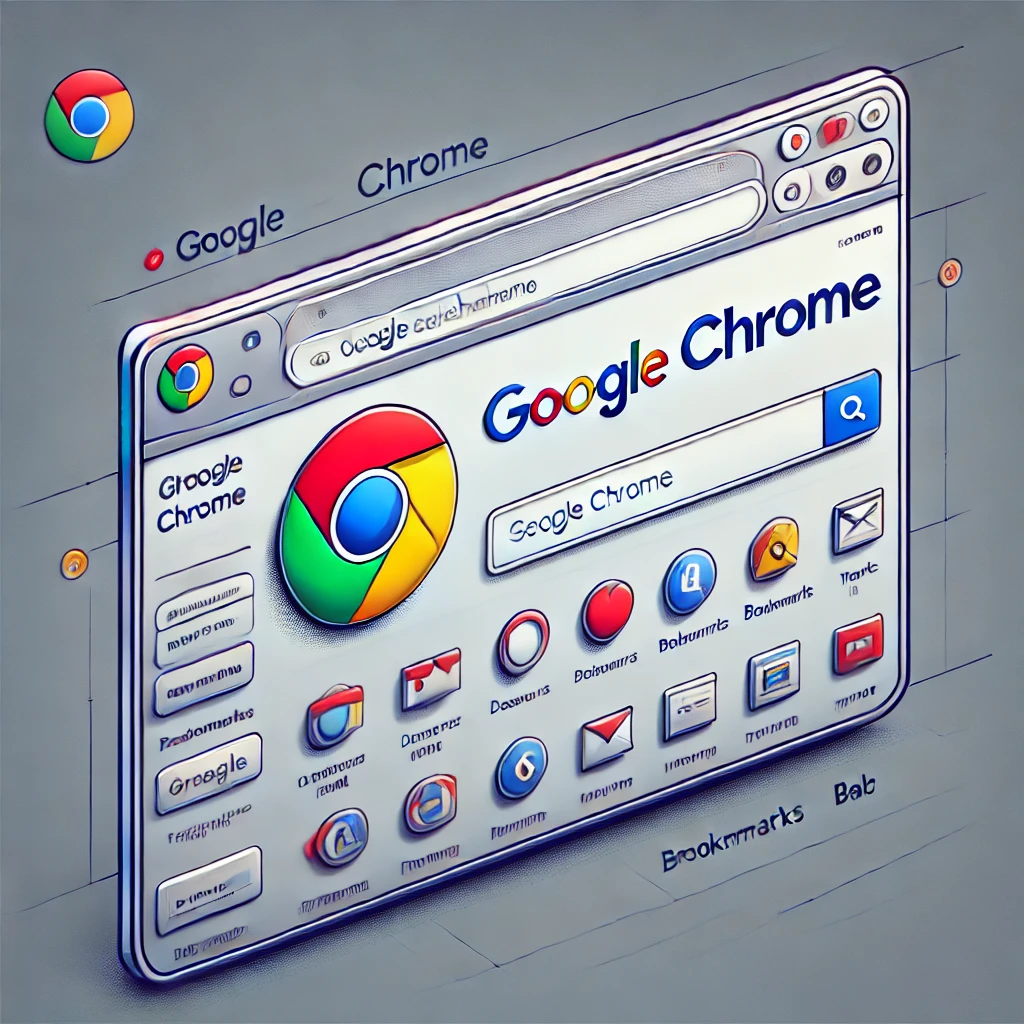OneDrive: Penyimpanan Cloud Terintegrasi dengan Windows 10 – OneDrive: Penyimpanan Cloud Terintegrasi dengan Windows 10. Bayangkan hidup tanpa ribetnya flashdisk, tanpa takut kehilangan data penting karena laptop tiba-tiba…
-error*. Dengan OneDrive, semua filemu aman tersimpan di awan, terintegrasi langsung dengan Windows 10 kamu. Gak perlu pusing mikirin backup, sinkronisasi otomatis bikin hidupmu lebih mudah! Siap-siap bilang selamat tinggal pada drama kehilangan data dan halo pada produktivitas maksimal.
OneDrive bukan cuma tempat penyimpanan biasa. Ini solusi lengkap untuk menyimpan, berbagi, dan mengakses file dari mana saja. Integrasi seamless dengan Windows 10 memudahkanmu mengelola dokumen, foto, dan video tanpa perlu aplikasi tambahan yang ribet. Lebih dari sekadar cloud storage, OneDrive adalah pusat kendali digitalmu yang praktis dan aman.
Integrasi OneDrive dengan Windows 10

OneDrive, penyimpanan cloud bawaan Windows 10, udah jadi sahabat karib bagi banyak pengguna. Integrasinya yang seamless bikin pengelolaan file jadi lebih gampang dan praktis. Bayangin aja, nggak perlu ribet pindah-pindah aplikasi buat akses dokumen penting. Semua terpusat dan siap diakses kapanpun, di mana pun.
Instalasi dan Konfigurasi OneDrive di Windows 10
Prosesnya super mudah, kok! Biasanya OneDrive udah terpasang otomatis saat instalasi Windows 10. Kalau belum, kamu tinggal cari aja di menu Start, cari “OneDrive”, lalu klik. Ikuti petunjuk instalasi yang muncul di layar. Setelah terpasang, kamu bakal diminta untuk masuk menggunakan akun Microsoft. Setelah itu, kamu bisa memilih folder mana saja yang ingin disinkronkan ke cloud.
Proses konfigurasi ini memungkinkan kamu untuk mengatur penyimpanan sesuai kebutuhan, mulai dari memilih folder yang ingin disinkronkan hingga mengatur ruang penyimpanan yang digunakan.
Perbandingan Fitur OneDrive dengan Penyimpanan Cloud Lainnya
OneDrive punya fitur-fitur andalan yang membedakannya dari Google Drive dan Dropbox. Berikut tabel perbandingannya:
| Fitur | OneDrive | Google Drive | Dropbox |
|---|---|---|---|
| Integrasi dengan Windows | Sangat terintegrasi | Integrasi cukup baik | Integrasi baik |
| Ruang penyimpanan gratis | 5 GB (bisa ditingkatkan dengan berlangganan) | 15 GB | 2 GB |
| Kolaborasi | Baik, mudah berbagi dan mengedit bersama | Sangat baik, fitur kolaborasi yang kuat | Baik, fitur kolaborasi yang handal |
| Fitur keamanan | Enkripsi data, verifikasi dua langkah | Enkripsi data, verifikasi dua langkah | Enkripsi data, verifikasi dua langkah |
Keuntungan Menggunakan OneDrive yang Terintegrasi dengan Windows 10
Keuntungan utamanya adalah kemudahan akses dan integrasi yang mulus. File-file kamu otomatis tersimpan dan tersinkronisasi tanpa perlu repot. Selain itu, OneDrive juga menawarkan fitur berbagi file yang mudah dan kolaborasi yang lancar. Bayangkan, kamu bisa langsung mengakses file-file penting dari laptop, tablet, atau bahkan smartphone tanpa perlu memindahkan file secara manual.
Sinkronisasi File dan Folder Menggunakan OneDrive
Sinkronisasi file dan folder di OneDrive otomatis. Setelah kamu memilih folder yang ingin disinkronkan, OneDrive akan secara otomatis mengunggah dan mengunduh perubahan file. Kamu juga bisa mengontrol sinkronisasi dengan mengatur pilihan sinkronisasi di pengaturan OneDrive. Prosesnya sederhana dan berjalan di latar belakang tanpa mengganggu aktivitas kamu.
Perbandingan Sinkronisasi File OneDrive dengan Sinkronisasi Manual
Sinkronisasi OneDrive otomatis dan jauh lebih praktis dibanding sinkronisasi manual. Dengan sinkronisasi manual, kamu harus secara manual memindahkan file dari satu perangkat ke perangkat lain. Hal ini memakan waktu dan berisiko kehilangan data jika terjadi kesalahan. OneDrive menghilangkan semua kerepotan itu.
Dapatkan seluruh yang diperlukan Anda ketahui mengenai Skype: Panggilan Video dan Suara Gratis ke Seluruh Dunia di halaman ini.
Fitur dan Fungsionalitas OneDrive
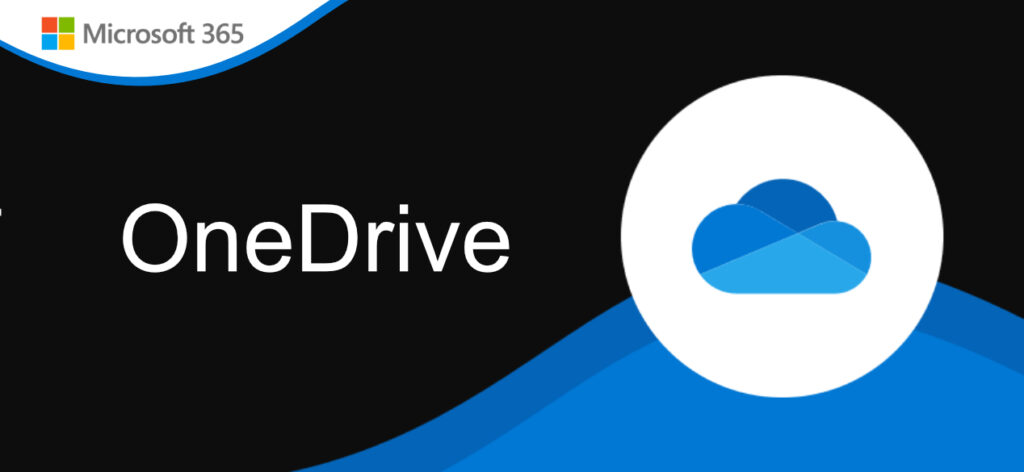
OneDrive, layanan penyimpanan cloud bawaan Windows 10, udah kayak sahabat karib yang selalu siap sedia. Gak cuma tempat nyimpen file, OneDrive punya segudang fitur yang bikin hidup kamu lebih praktis dan aman. Bayangin deh, akses file kamu dari mana aja, kapan aja, tanpa ribet! Yuk, kita bahas fitur-fitur andalannya.
Fitur Utama OneDrive dan Fungsinya
OneDrive menawarkan beragam fitur yang dirancang untuk memudahkan manajemen dan akses file. Berikut beberapa fitur unggulannya:
- Penyimpanan Cloud: Fitur dasar OneDrive, tempat kamu menyimpan file dan folder secara online. Aksesnya gampang banget, dari mana aja, asal ada koneksi internet.
- Sinkronisasi Otomatis: File yang kamu simpan di OneDrive akan otomatis disinkronkan ke semua perangkat yang terhubung. Jadi, perubahan di satu perangkat langsung terlihat di perangkat lainnya.
- Berbagi File dan Folder: Mudah banget bagi-bagi file dan folder ke teman atau kolega. Kamu bisa mengatur izin akses, siapa aja yang bisa melihat, mengedit, atau bahkan cuma download file tersebut.
- Integrasi dengan Office Online: Kerja sama apik dengan aplikasi Microsoft Office. Kamu bisa mengedit dokumen Word, Excel, dan PowerPoint langsung di browser, tanpa perlu download dulu.
- Riwayat Versi: OneDrive menyimpan beberapa versi file yang pernah kamu simpan. Jadi, kalo kamu salah edit atau hapus file, kamu bisa dengan mudah mengembalikannya ke versi sebelumnya.
- Pencarian File: Cari file dengan cepat dan mudah menggunakan fitur pencarian bawaan OneDrive. Gak perlu lagi pusing-pusing nyari file yang terpendam di dalam folder-folder.
Cara Berbagi File dan Folder
Berbagi file di OneDrive gampang banget, kok. Cukup klik kanan file atau folder yang ingin dibagi, pilih “Bagikan,” lalu masukkan alamat email orang yang ingin kamu ajak berbagi. Kamu juga bisa mengatur level akses, apakah mereka cuma bisa melihat, mengedit, atau download file tersebut.
Akses File OneDrive dari Berbagai Perangkat
Akses file OneDrive bisa dilakukan dari berbagai perangkat, seperti komputer, ponsel, dan tablet. Cukup install aplikasi OneDrive di perangkat kamu, login dengan akun Microsoft, dan semua file kamu akan otomatis tersinkronisasi.
Memulihkan File yang Terhapus
Tenang, kalo kamu nggak sengaja hapus file, masih ada kesempatan untuk memulihkannya. Buka recycle bin OneDrive, cari file yang terhapus, lalu klik “Restore”. File tersebut akan kembali ke tempat semula.
Fitur Keamanan OneDrive
OneDrive dilengkapi dengan fitur keamanan yang mumpuni untuk melindungi data pengguna. Enkripsi data yang kuat memastikan file kamu terlindungi dari akses yang tidak sah. Verifikasi dua langkah juga tersedia untuk meningkatkan keamanan akun kamu. Selain itu, OneDrive secara berkala melakukan pembaruan keamanan untuk mengatasi kerentanan yang mungkin muncul.
Manajemen Penyimpanan OneDrive
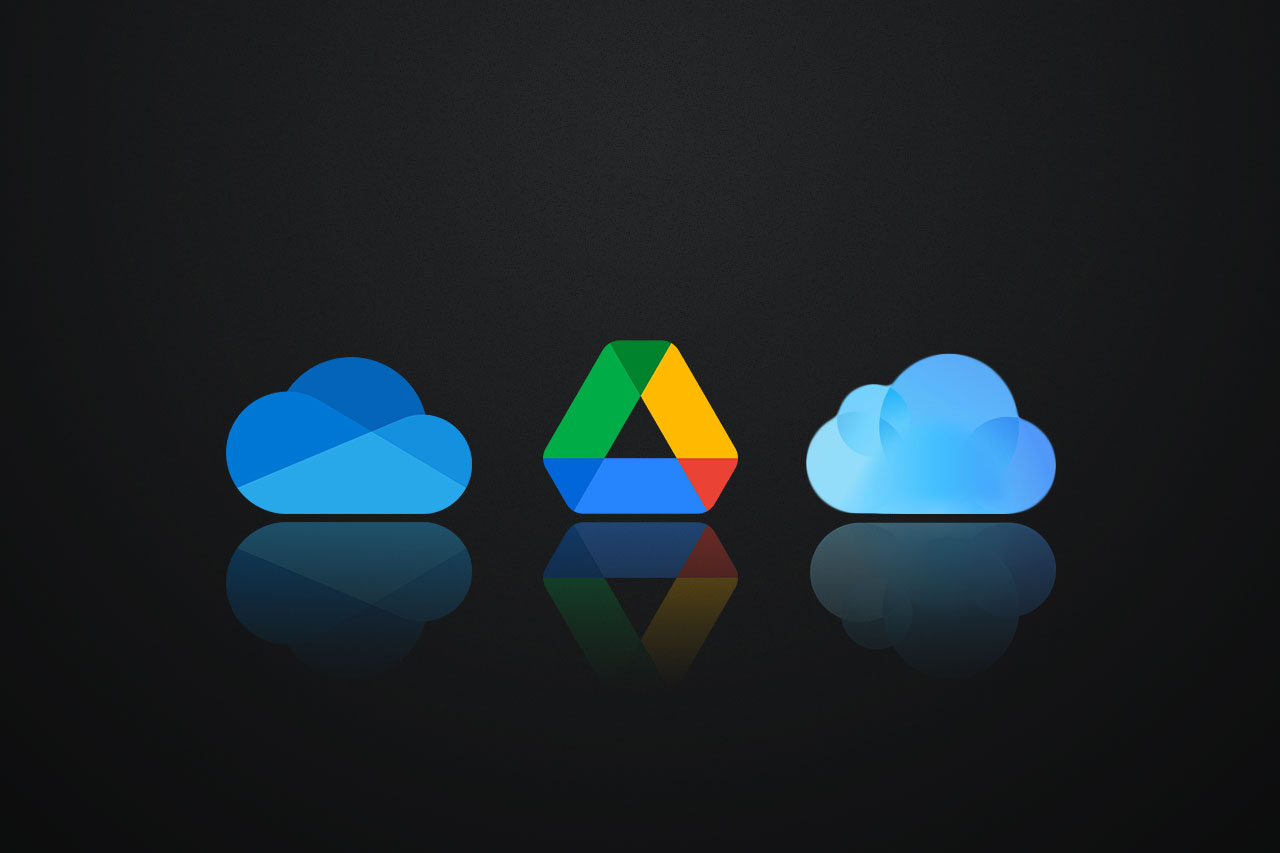
OneDrive, penyimpanan cloud bawaan Windows 10, emang praktis banget. Tapi, kepraktisan itu bisa jadi bencana kalau kita nggak jago ngatur ruang penyimpanannya. Bayangin aja, tiba-tiba OneDrive penuh dan kita nggak bisa nyimpen file penting lagi? Nah, makanya penting banget kita kuasai manajemen penyimpanan OneDrive biar tetap lancar jaya.
Panduan singkat ini bakal ngebantu kamu ngatur ruang penyimpanan OneDrive, dari meningkatkan kapasitas sampai ngehapus file-file yang nggak kepake. Siap-siap jadi master OneDrive!
Cara Mengelola Ruang Penyimpanan OneDrive
Mengelola ruang penyimpanan OneDrive itu kayak ngatur kamar tidur. Butuh strategi biar nggak berantakan dan gampang nyari barang. Pertama, cek dulu berapa kapasitas penyimpanan yang udah kepake dan berapa sisa yang tersisa. Informasi ini biasanya bisa dilihat langsung di aplikasi OneDrive atau website OneDrive.
- Buat folder-folder berdasarkan kategori. Misalnya, folder untuk dokumen, foto, video, dan lain-lain. Ini bakal ngebantu kamu menemukan file dengan lebih cepat.
- Bersihkan file-file yang sudah nggak terpakai. File-file lama, duplikat, atau file sementara bisa menghabiskan ruang penyimpanan. Hapus secara berkala untuk menghemat ruang.
- Manfaatkan fitur sinkronisasi selektif. Fitur ini memungkinkan kamu memilih folder mana saja yang ingin disinkronkan ke perangkat. Dengan begitu, kamu bisa mengurangi penggunaan ruang penyimpanan di perangkat.
Meningkatkan Kapasitas Penyimpanan OneDrive
Kehabisan ruang penyimpanan? Tenang, ada beberapa cara untuk meningkatkan kapasitas OneDrive. Microsoft menawarkan berbagai paket penyimpanan berbayar dengan kapasitas yang lebih besar. Kamu bisa memilih paket yang sesuai dengan kebutuhan.
- Upgrade ke paket berbayar. Microsoft menawarkan berbagai paket berbayar dengan kapasitas penyimpanan yang lebih besar, mulai dari beberapa GB hingga beberapa TB.
- Manfaatkan promo atau diskon. Kadang-kadang Microsoft menawarkan promo atau diskon untuk paket penyimpanan berbayar. Perhatikan promo ini untuk mendapatkan harga yang lebih terjangkau.
Strategi Pengelolaan File dan Folder di OneDrive
Strategi yang tepat akan membantu kamu menjaga organisasi file dan folder di OneDrive tetap rapi dan mudah diakses. Bayangkan kamu mencari file presentasi penting tetapi ternyata terkubur di antara ribuan file lain yang berantakan. Mengerikan, kan?
- Gunakan sistem penamaan file yang konsisten. Misalnya, gunakan tanggal, nama proyek, atau kata kunci lainnya untuk memudahkan pencarian.
- Buat struktur folder yang logis. Jangan membuat terlalu banyak subfolder yang bertingkat-tingkat. Buat struktur yang sederhana dan mudah dipahami.
- Gunakan tag atau metadata. Fitur ini memungkinkan kamu menambahkan informasi tambahan pada file, seperti kata kunci atau deskripsi. Ini akan memudahkan pencarian file di masa mendatang.
Tips Mengoptimalkan Penggunaan Ruang Penyimpanan OneDrive
Mengoptimalkan penggunaan ruang penyimpanan OneDrive bukan cuma soal menghapus file yang nggak terpakai, tapi juga tentang memaksimalkan fitur-fitur yang tersedia. Dengan strategi yang tepat, kamu bisa menjaga ruang penyimpanan tetap efisien.
Jelajahi macam keuntungan dari Tips Menjaga Hubungan Sosial yang Sehat dan Harmonis yang dapat mengubah cara Anda meninjau topik ini.
- Kompresi file. File-file dengan ukuran besar, seperti gambar dan video, bisa dikompresi untuk mengurangi ukurannya tanpa mengurangi kualitas secara signifikan.
- Gunakan OneDrive untuk backup bukan penyimpanan utama. Simpan file-file penting di perangkat lokal dan gunakan OneDrive sebagai backup saja.
Mengidentifikasi dan Menghapus File yang Tidak Terpakai
File-file yang tidak terpakai bisa menumpuk seiring waktu dan menghabiskan ruang penyimpanan OneDrive kamu. Untuk itu, kamu perlu secara periodik melakukan pembersihan untuk menemukan dan menghapus file-file tersebut.
- Gunakan fitur pencarian OneDrive untuk menemukan file yang sudah lama tidak diakses. File-file ini mungkin sudah tidak terpakai lagi.
- Periksa folder “Recycle Bin” OneDrive. File-file yang dihapus masih tersimpan di sini untuk sementara waktu. Kosongkan recycle bin secara berkala.
- Gunakan aplikasi pihak ketiga untuk menganalisis penggunaan penyimpanan OneDrive dan mengidentifikasi file-file besar atau file duplikat.
Kolaborasi dan Kerja Sama Menggunakan OneDrive: OneDrive: Penyimpanan Cloud Terintegrasi Dengan Windows 10
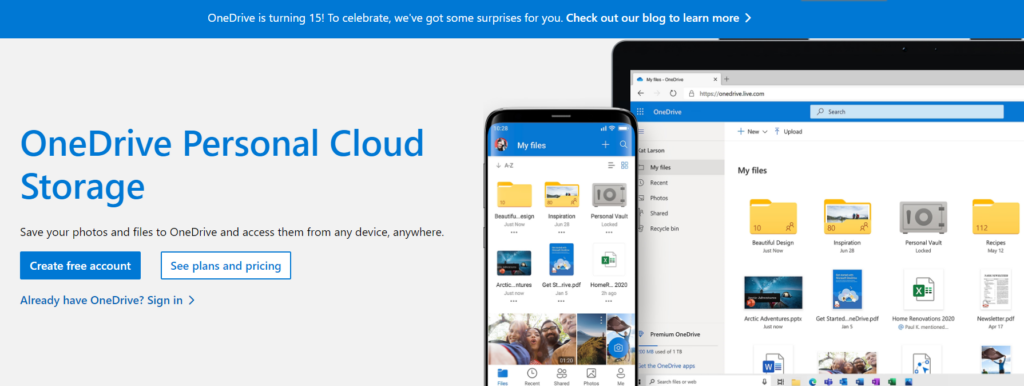
OneDrive bukan cuma tempat nyimpen file, lho! Bayangin deh, kamu kerja di tim yang tersebar di berbagai lokasi. Butuh platform yang memungkinkan kolaborasi seamless dan efisien? OneDrive jawabannya. Dengan fitur kolaborasi yang mumpuni, OneDrive bisa bikin kerja tim jadi lebih mudah, cepat, dan efektif. Berikut ini beberapa cara memanfaatkan OneDrive untuk kolaborasi tim yang optimal.
Skenario Penggunaan OneDrive untuk Kolaborasi Tim
Berikut beberapa contoh bagaimana OneDrive bisa memudahkan kolaborasi tim dalam berbagai proyek. Perhatikan bagaimana akses dan kontrol izin berperan penting dalam menjaga efisiensi dan keamanan data.
Tim desain sedang mengerjakan proyek branding baru. Semua anggota tim dapat mengakses file desain (logo, mockup, panduan brand) di folder OneDrive bersama. Setiap anggota bisa mengedit file secara bersamaan, melihat revisi, dan memberikan komentar langsung di file tersebut. Proses revisi jadi lebih transparan dan terlacak.
Tim marketing sedang mempersiapkan peluncuran produk baru. Mereka menggunakan OneDrive untuk berbagi dokumen presentasi, spreadsheet data penjualan, dan materi promosi. Dengan fitur kontrol akses, tim marketing bisa membatasi akses terhadap data sensitif hanya untuk anggota tim tertentu. Mereka juga bisa menggunakan fitur komentar untuk berdiskusi dan memberikan masukan langsung pada dokumen yang dibagikan.
Tim pengembangan software menggunakan OneDrive untuk menyimpan dan berbagi kode program, dokumentasi, dan bug report. Dengan fitur versi kontrol, mereka bisa melacak perubahan kode dan mengembalikan ke versi sebelumnya jika terjadi kesalahan. Fitur komentar juga memudahkan mereka untuk berdiskusi dan menyelesaikan masalah secara kolaboratif.
Pengontrol Izin Akses terhadap File dan Folder
OneDrive menawarkan kontrol akses yang fleksibel. Kamu bisa mengatur siapa saja yang bisa mengakses file dan foldermu, mulai dari hanya kamu sendiri, hingga berbagi dengan orang lain dengan izin baca, tulis, atau edit. Fitur ini penting untuk menjaga kerahasiaan data dan memastikan hanya orang yang berwenang yang bisa mengakses informasi sensitif.
- Hanya pemilik: Hanya kamu yang bisa mengakses file atau folder.
- Baca saja: Orang lain bisa melihat file, tapi tidak bisa mengubah atau mengeditnya.
- Edit: Orang lain bisa melihat dan mengedit file.
Penggunaan Fitur Komentar dan Revisi
Fitur komentar dan revisi pada OneDrive memungkinkan kolaborasi yang lebih efektif. Anggota tim bisa memberikan masukan langsung pada dokumen, melacak perubahan, dan melihat riwayat revisi. Hal ini membantu memastikan semua orang berada di halaman yang sama dan memudahkan untuk mengidentifikasi perubahan yang telah dilakukan.
- Komentar: Tambahkan komentar langsung pada dokumen untuk memberikan masukan atau mengajukan pertanyaan.
- Riwayat Revisi: Lacak semua perubahan yang telah dilakukan pada dokumen, termasuk siapa yang membuat perubahan dan kapan.
Etika Berbagi File dan Folder di Lingkungan Kerja
Berbagi file dan folder di lingkungan kerja menggunakan OneDrive perlu memperhatikan beberapa etika. Hal ini untuk menjaga keamanan data, produktivitas tim, dan menjaga profesionalitas.
- Jangan berbagi informasi sensitif secara sembarangan. Pastikan hanya orang yang berwenang yang bisa mengakses data penting.
- Beri nama file dan folder yang jelas dan deskriptif. Ini memudahkan pencarian dan pengelolaan file.
- Bersihkan file yang sudah tidak diperlukan. Ini membantu menjaga ruang penyimpanan dan menghindari kekacauan.
- Hormati hak cipta dan kekayaan intelektual. Jangan berbagi file yang dilindungi hak cipta tanpa izin.
Manfaat OneDrive untuk Meningkatkan Produktivitas Tim
Penggunaan OneDrive secara efektif bisa meningkatkan produktivitas tim dengan cara yang signifikan. Aksesibilitas yang tinggi, kolaborasi real-time, dan fitur manajemen file yang terintegrasi memudahkan alur kerja dan mengurangi hambatan komunikasi.
- Meningkatkan efisiensi kerja: Kolaborasi real-time dan akses file dari mana saja menghemat waktu dan usaha.
- Meningkatkan komunikasi dan transparansi: Fitur komentar dan riwayat revisi memudahkan komunikasi dan membuat alur kerja lebih transparan.
- Meningkatkan keamanan data: Kontrol akses yang ketat melindungi data penting dari akses yang tidak sah.
- Meningkatkan kemudahan akses dan pengelolaan file: OneDrive menyediakan platform terpusat untuk menyimpan dan mengelola semua file proyek.
Troubleshooting dan Pemecahan Masalah OneDrive

OneDrive, penyimpanan cloud andalan Windows 10, memang praktis. Tapi, layaknya aplikasi lain, OneDrive juga bisa bermasalah. Dari sinkronisasi yang macet sampai error yang bikin kepala pusing. Tenang, bukan kiamat! Berikut beberapa masalah umum dan solusinya, disajikan ala Hipwee, agar kamu nggak makin stres.
Masalah Umum OneDrive dan Solusinya
Beberapa masalah OneDrive sering muncul, mulai dari yang sepele sampai yang bikin kamu geregetan. Berikut daftarnya, lengkap dengan solusinya yang mudah dipahami.
- Masalah: File gagal disinkronkan. Solusi: Periksa koneksi internet. Restart aplikasi OneDrive. Cek ruang penyimpanan OneDrive dan perangkat. Jika masih bermasalah, coba sinkronkan file secara manual.
- Masalah: OneDrive tidak responsif. Solusi: Tutup aplikasi OneDrive, lalu buka kembali. Jika masih tetap, coba restart komputer. Sebagai langkah terakhir, coba uninstall dan install ulang aplikasi OneDrive.
- Masalah: Muncul error code tertentu. Solusi: Cari kode error tersebut di situs dukungan Microsoft. Biasanya, Microsoft menyediakan solusi spesifik untuk setiap kode error.
- Masalah: OneDrive menggunakan kuota penyimpanan yang berlebihan. Solusi: Periksa file-file besar yang disimpan di OneDrive. Hapus file yang sudah tidak dibutuhkan lagi. Manfaatkan fitur recycle bin OneDrive untuk mengembalikan file yang terhapus jika diperlukan.
- Masalah: Sinkronisasi berjalan sangat lambat. Solusi: Periksa kecepatan internet. Tutup aplikasi atau program lain yang mungkin memakan bandwidth. Prioritaskan sinkronisasi OneDrive di pengaturan aplikasi.
Mengatasi Masalah Sinkronisasi File yang Gagal
Sinkronisasi file yang gagal bisa disebabkan oleh berbagai hal, mulai dari koneksi internet yang buruk hingga masalah pada aplikasi itu sendiri. Berikut langkah-langkah yang bisa kamu coba:
- Pastikan koneksi internet stabil dan cepat. Coba gunakan koneksi yang berbeda (misalnya, beralih dari WiFi ke data seluler).
- Restart komputer dan aplikasi OneDrive. Kadang, restart sederhana bisa menyelesaikan masalah yang rumit.
- Cek ruang penyimpanan di OneDrive dan di perangkat kamu. Pastikan ada cukup ruang untuk menyimpan file yang ingin disinkronkan.
- Jika masalah berlanjut, coba sinkronkan file secara manual melalui menu OneDrive.
- Jika masih gagal, periksa log error OneDrive untuk melihat informasi lebih detail tentang penyebab masalah.
Mengatasi Masalah Koneksi Internet yang Mempengaruhi Kinerja OneDrive
Koneksi internet yang buruk adalah musuh bebuyutan OneDrive. Kecepatan sinkronisasi akan melambat, bahkan bisa gagal total. Berikut cara mengatasinya:
- Periksa kecepatan internet kamu. Gunakan situs pengukur kecepatan internet untuk memastikan koneksi internet kamu cukup cepat.
- Tutup aplikasi atau program lain yang menggunakan banyak bandwidth. Streaming video atau download file besar bisa mengganggu kinerja OneDrive.
- Coba beralih ke koneksi internet yang berbeda. Jika menggunakan WiFi, coba beralih ke data seluler atau sebaliknya.
- Restart router internet kamu. Kadang, router yang bermasalah bisa menyebabkan koneksi internet menjadi lambat atau tidak stabil.
Langkah-langkah Memperbaiki Error pada Aplikasi OneDrive
Munculnya error pada aplikasi OneDrive bisa bikin panik. Namun, jangan langsung menyerah. Berikut beberapa langkah yang bisa dicoba:
- Cari kode error yang muncul. Kode error biasanya memberikan petunjuk tentang penyebab masalah.
- Cari solusi di situs dukungan Microsoft. Microsoft menyediakan dokumentasi lengkap tentang berbagai error OneDrive dan solusinya.
- Restart komputer dan aplikasi OneDrive. Cara sederhana ini seringkali efektif.
- Coba uninstall dan install ulang aplikasi OneDrive. Langkah ini akan menghapus file-file yang rusak dan menginstal versi terbaru aplikasi.
- Hubungi dukungan teknis OneDrive jika masalah masih berlanjut. Mereka bisa memberikan bantuan lebih lanjut.
Menghubungi Dukungan Teknis OneDrive, OneDrive: Penyimpanan Cloud Terintegrasi dengan Windows 10
Jika semua cara di atas sudah dicoba namun masalah masih berlanjut, jangan ragu untuk menghubungi dukungan teknis OneDrive. Kamu bisa menemukan informasi kontak di situs web resmi Microsoft atau melalui aplikasi OneDrive itu sendiri. Biasanya, mereka menyediakan berbagai saluran dukungan, seperti email, telepon, atau live chat.
Singkatnya, OneDrive adalah solusi penyimpanan cloud yang wajib dimiliki di era digital ini, apalagi kalau kamu pengguna setia Windows 10. Integrasinya yang mulus, fitur-fitur kolaboratifnya yang canggih, dan keamanan datanya yang terjamin membuat OneDrive menjadi pilihan tepat untuk menjaga data pentingmu tetap aman dan selalu dalam jangkauan. Ucapkan selamat tinggal pada kekacauan file dan sambut masa depan digital yang lebih terorganisir dan efisien dengan OneDrive.